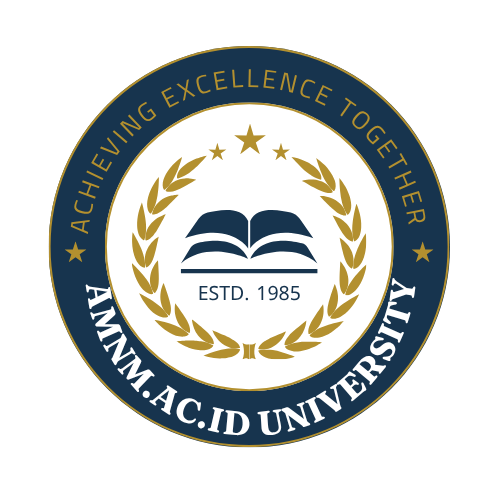Call us now:
Tabel merupakan elemen krusial dalam Microsoft Word, berfungsi menyajikan data dan informasi secara terstruktur, ringkas, dan mudah dicerna. Namun, seringkali kita dihadapkan pada situasi di mana sebuah tabel tunggal menjadi terlalu besar, kompleks, atau tidak sesuai dengan tata letak yang diinginkan. Dalam kondisi seperti ini, kemampuan untuk memecah tabel menjadi beberapa bagian yang lebih kecil dan manageable menjadi sangat penting. Artikel ini akan membahas secara mendalam berbagai cara memecah tabel di Word, beserta pertimbangan penting dan tips & trik untuk memastikan proses pemecahan berjalan lancar dan menghasilkan dokumen yang optimal.
Mengapa Memecah Tabel? Menelaah Manfaat dan Skenario Penggunaan
Sebelum membahas teknik pemecahan, mari kita telaah mengapa kita perlu memecah tabel. Berikut beberapa alasan dan skenario umum yang mendasari kebutuhan ini:

- Mengatasi Ukuran Tabel yang Berlebihan: Tabel yang terlalu besar, terutama yang melebihi satu halaman, dapat menyulitkan pembaca untuk mengikuti informasi yang disajikan. Memecah tabel menjadi bagian yang lebih kecil memungkinkan pembaca fokus pada segmen tertentu tanpa merasa kewalahan.
- Mengoptimalkan Tata Letak Halaman: Tabel yang terlalu lebar seringkali melampaui batas margin halaman, merusak estetika dan keterbacaan dokumen. Pemecahan tabel memungkinkan kita mengatur lebar kolom dan baris secara lebih fleksibel, menyesuaikan dengan ruang yang tersedia.
- Menyesuaikan dengan Perubahan Konten: Saat dokumen berkembang, kita mungkin perlu menambahkan atau menghapus baris dan kolom. Jika perubahan ini signifikan, memecah tabel dapat memberikan fleksibilitas untuk mengatur ulang struktur dan konten.
- Memudahkan Navigasi dan Referensi: Dalam dokumen yang panjang dan kompleks, memecah tabel berdasarkan topik atau kategori memudahkan pembaca untuk menemukan informasi yang relevan. Setiap tabel yang lebih kecil dapat diberi judul dan keterangan yang jelas, memfasilitasi navigasi.
- Meningkatkan Keterbacaan dan Pemahaman: Tabel yang kompleks dengan banyak kolom dan baris dapat membingungkan. Memecah tabel menjadi beberapa bagian yang lebih sederhana memungkinkan pembaca untuk lebih mudah memahami hubungan antar data.
- Memenuhi Persyaratan Format Dokumen: Beberapa format dokumen, seperti laporan keuangan atau presentasi, memiliki batasan ukuran atau format tabel tertentu. Memecah tabel membantu kita mematuhi persyaratan ini.
- Memudahkan Kolaborasi: Dalam lingkungan kolaboratif, memecah tabel memungkinkan beberapa orang untuk bekerja pada bagian yang berbeda secara bersamaan, meningkatkan efisiensi.
Metode Utama Memecah Tabel di Word: Panduan Langkah Demi Langkah
Terdapat beberapa metode untuk memecah tabel di Word, masing-masing dengan kelebihan dan kekurangannya. Mari kita bahas metode-metode utama ini secara rinci:
1. Menggunakan Fitur "Split Table": Metode yang Paling Sederhana
Fitur "Split Table" adalah cara termudah dan tercepat untuk memecah tabel di Word. Berikut langkah-langkahnya:
- Pilih Baris Pemisah: Klik pada baris di mana Anda ingin memecah tabel. Baris ini akan menjadi baris pertama dari tabel baru.
- Akses Fitur "Split Table": Arahkan ke tab Layout (terletak di bawah Table Tools yang muncul saat Anda memilih tabel). Dalam grup Merge, klik tombol Split Table.
Seketika, tabel Anda akan terpecah menjadi dua tabel terpisah, dengan baris yang Anda pilih menjadi baris pertama dari tabel kedua. Metode ini sangat ideal untuk memecah tabel secara horizontal.
Kelebihan:
- Sangat cepat dan mudah digunakan.
- Tidak memerlukan pemahaman teknis yang mendalam.
Kekurangan:
- Hanya dapat memecah tabel secara horizontal.
- Tidak memberikan kontrol yang detail atas posisi tabel baru.
2. Copy-Paste: Kontrol Penuh atas Posisi dan Format
Metode copy-paste memberikan kontrol yang lebih besar atas posisi dan format tabel yang baru. Berikut langkah-langkahnya:
- Pilih Baris dan Kolom yang Akan Dipisahkan: Pilih baris dan kolom yang ingin Anda pindahkan ke tabel baru. Anda dapat menggunakan mouse atau keyboard untuk melakukan seleksi.
- Copy Seleksi: Tekan Ctrl + C (atau Cmd + C di Mac) untuk menyalin seleksi ke clipboard.
- Posisikan Kursor: Letakkan kursor di tempat Anda ingin membuat tabel baru. Ini bisa di halaman yang sama atau halaman yang berbeda.
- Paste Seleksi sebagai Tabel: Klik kanan pada posisi kursor dan pilih opsi Paste Special. Pilih Microsoft Word Table Object atau Unformatted Text (jika Anda ingin membersihkan format tabel). Jika Anda memilih Unformatted Text, Anda perlu memformat tabel secara manual.
Metode ini memungkinkan Anda untuk memecah tabel secara horizontal maupun vertikal, dan memberikan fleksibilitas untuk mengatur posisi dan format tabel yang baru.
Kelebihan:
- Memberikan kontrol penuh atas posisi dan format tabel baru.
- Dapat digunakan untuk memecah tabel secara horizontal dan vertikal.
Kekurangan:
- Membutuhkan lebih banyak langkah dibandingkan metode "Split Table".
- Memerlukan pemformatan manual jika Anda memilih untuk menempelkan sebagai "Unformatted Text".
3. Menggunakan Fitur "Insert Table": Membuat Tabel Baru dari Awal
Jika Anda ingin memecah tabel dan secara signifikan mengubah strukturnya, membuat tabel baru dari awal mungkin menjadi pilihan terbaik. Berikut langkah-langkahnya:
- Identifikasi Data yang Akan Dipindahkan: Tentukan data mana yang akan dipindahkan ke tabel baru.
- Sisipkan Tabel Baru: Arahkan ke tab Insert dan klik tombol Table. Pilih jumlah baris dan kolom yang sesuai dengan data yang akan Anda pindahkan.
- Copy dan Paste Data: Copy data dari tabel asli dan paste ke tabel baru.
- Format Tabel Baru: Sesuaikan format tabel baru agar sesuai dengan kebutuhan Anda.
Metode ini memberikan fleksibilitas tertinggi dalam mengatur struktur dan format tabel yang baru, tetapi juga membutuhkan waktu dan usaha yang paling banyak.
Kelebihan:
- Memberikan fleksibilitas tertinggi dalam mengatur struktur dan format tabel baru.
- Ideal untuk memecah tabel dan secara signifikan mengubah strukturnya.
Kekurangan:
- Membutuhkan waktu dan usaha yang paling banyak.
- Memerlukan pemformatan manual yang ekstensif.
Tips dan Trik untuk Memecah Tabel dengan Sukses
Berikut beberapa tips dan trik untuk memastikan proses pemecahan tabel berjalan lancar dan menghasilkan dokumen yang optimal:
- Rencanakan Sebelum Memecah: Sebelum mulai memecah tabel, luangkan waktu untuk merencanakan struktur tabel yang baru. Pertimbangkan bagaimana data akan diatur, berapa banyak tabel yang akan Anda buat, dan bagaimana tabel-tabel tersebut akan berhubungan satu sama lain.
- Gunakan Judul dan Keterangan yang Jelas: Setiap tabel yang terpecah harus memiliki judul dan keterangan yang jelas yang menjelaskan isi tabel dan hubungannya dengan tabel lainnya.
- Pertahankan Konsistensi Format: Pastikan format tabel yang terpecah (font, ukuran font, warna, border) konsisten satu sama lain dan dengan format dokumen secara keseluruhan.
- Gunakan Fitur "Repeat Header Rows": Jika tabel yang terpecah berlanjut di halaman berikutnya, gunakan fitur "Repeat Header Rows" (di tab Layout di bawah Table Tools) untuk secara otomatis mengulangi baris header di setiap halaman.
- Periksa Tata Letak dan Keterbacaan: Setelah memecah tabel, periksa tata letak dan keterbacaan dokumen secara keseluruhan. Pastikan tabel-tabel tersebut ditempatkan dengan baik dan mudah dibaca.
- Gunakan Break Halaman: Jika Anda ingin memastikan bahwa tabel yang terpecah dimulai di halaman baru, gunakan break halaman (Ctrl + Enter atau Cmd + Enter).
- Pertimbangkan Penggunaan Style: Gunakan style untuk tabel untuk memastikan konsistensi format di seluruh dokumen.
- Gunakan Fitur "Caption": Gunakan fitur "Caption" untuk memberikan nomor otomatis dan keterangan pada tabel Anda. Ini membantu dalam referensi dan navigasi.
- Backup Dokumen Anda: Selalu buat backup dokumen Anda sebelum melakukan perubahan besar seperti memecah tabel.
Kesimpulan
Memecah tabel di Microsoft Word adalah keterampilan penting untuk mengelola data dan informasi secara efektif dalam dokumen Anda. Dengan memahami berbagai metode dan tips yang telah dibahas dalam artikel ini, Anda dapat memecah tabel dengan percaya diri dan menghasilkan dokumen yang terstruktur, mudah dibaca, dan profesional. Ingatlah untuk merencanakan sebelum memecah, mempertahankan konsistensi format, dan selalu memprioritaskan keterbacaan dan pemahaman pembaca. Selamat mencoba!